CICD之一:jenkins部署
一、部署 Jenkins 环境
1. 准备环境
- 主机: 10.0.0.211 (jenkins211)
- 配置: 1 CPU, 2G 内存, 50G 磁盘
2. 安装 JDK
下载 JDK 安装包
1
[root@jenkins211 ~]# wget http://192.168.21.253/Resources/Kubernetes/Project/DevOps/Jenkins/jdk-17_linux-x64_bin.tar.gz
解压软件包
1
[root@jenkins211 ~]# tar xf jdk-17_linux-x64_bin.tar.gz -C /usr/local/
配置环境变量
1
2
3
4
5
6
7[root@jenkins211 ~]# cat > /etc/profile.d/jdk.sh <<EOF
#!/bin/bash
export JAVA_HOME=/usr/local/jdk-17.0.8
export PATH=\$PATH:\$JAVA_HOME/bin
EOF
[root@jenkins211 ~]# source /etc/profile.d/jdk.sh验证安装
1
2
3
4[root@jenkins211 ~]# java -version
java version "17.0.8" 2023-07-18 LTS
Java(TM) SE Runtime Environment (build 17.0.8+9-LTS-211)
Java HotSpot(TM) 64-Bit Server VM (build 17.0.8+9-LTS-211, mixed mode, sharing)
3. 安装 Jenkins
安装依赖
1
[root@jenkins211 ~]# apt install fontconfig
下载 Jenkins
1
[root@jenkins211 ~]# wget http://192.168.21.253/Resources/Kubernetes/Project/DevOps/Jenkins/jenkins-v2.479.3/jenkins_2.479.3_all.deb
安装 Jenkins
1
[root@jenkins211 ~]# dpkg -i jenkins_2.479.3_all.deb
修改 Jenkins 启动脚本 (为了权限方便,使用 root 用户启动)
1
2
3
4
5
6
7[root@jenkins211 ~]# vim /lib/systemd/system/jenkins.service
# 文件中修改以下内容:
# User=jenkins -> Comment out or delete
# Group=jenkins -> Comment out or delete
User=root
Group=root
Environment="JAVA_HOME=/usr/local/jdk-17.0.8"启动 Jenkins
1
2
3
4[root@jenkins211 ~]# systemctl daemon-reload
[root@jenkins211 ~]# systemctl restart jenkins.service
[root@jenkins211 ~]# ss -nlt | grep 8080
LISTEN 0 50 *:8080 *:*初始化 Jenkins
访问 WebUI: http://10.0.0.211:8080/
获取管理员密码并登录:
1
2[root@jenkins211 ~]# cat /var/lib/jenkins/secrets/initialAdminPassword
417305a1be944bb38b8c217c01ba1040自定义 Jenkins: 在插件安装页面,可以选择“安装推荐的插件”或“选择插件来安装”。在此次操作中,我们先跳过。
[此处插入图片1: Jenkins自定义页面,红框标识了右上角的 ‘X’ 关闭按钮]
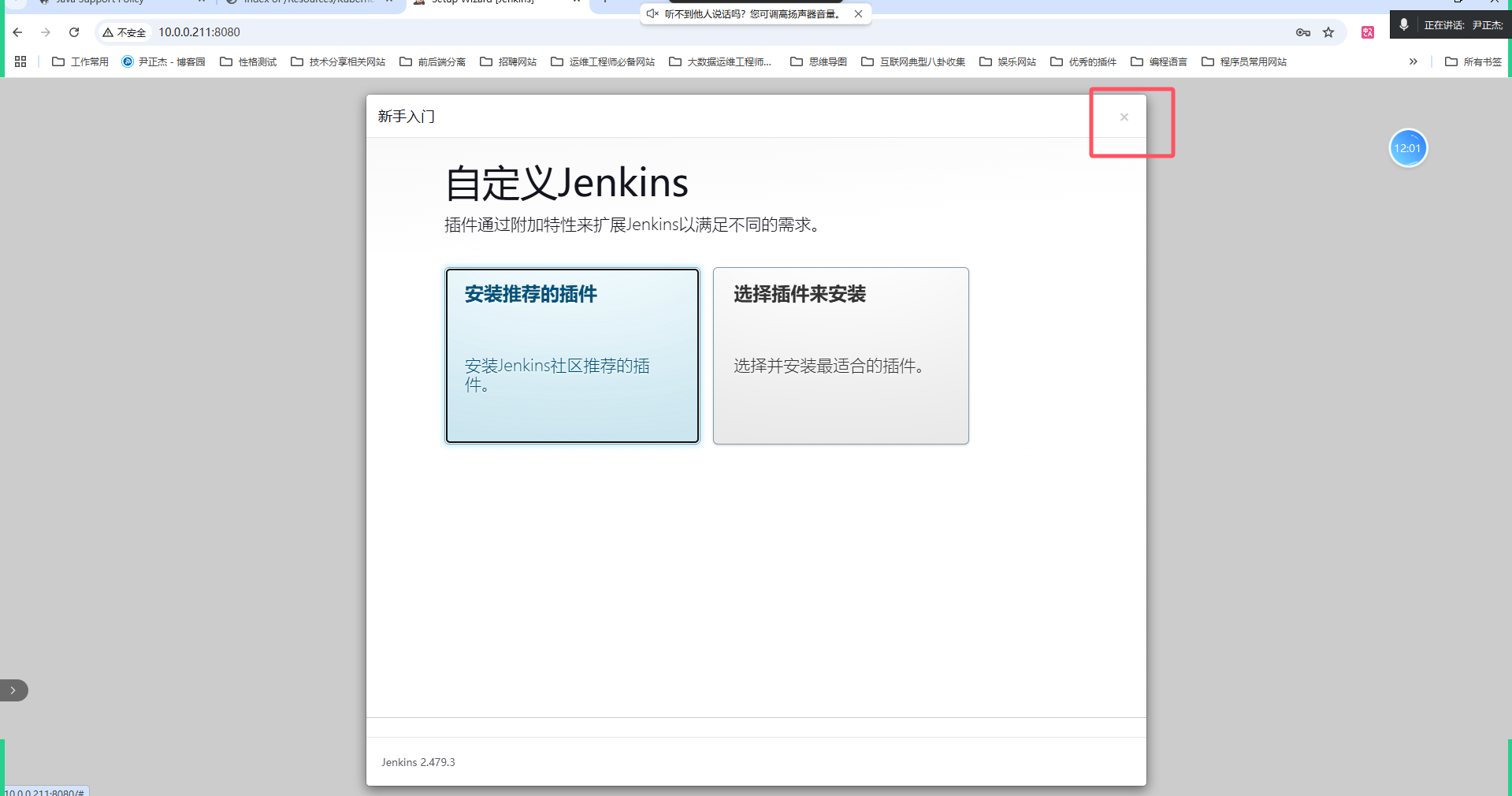
[此处插入图片2: Jenkins已就绪页面,红框和箭头指向 “开始使用Jenkins” 按钮]
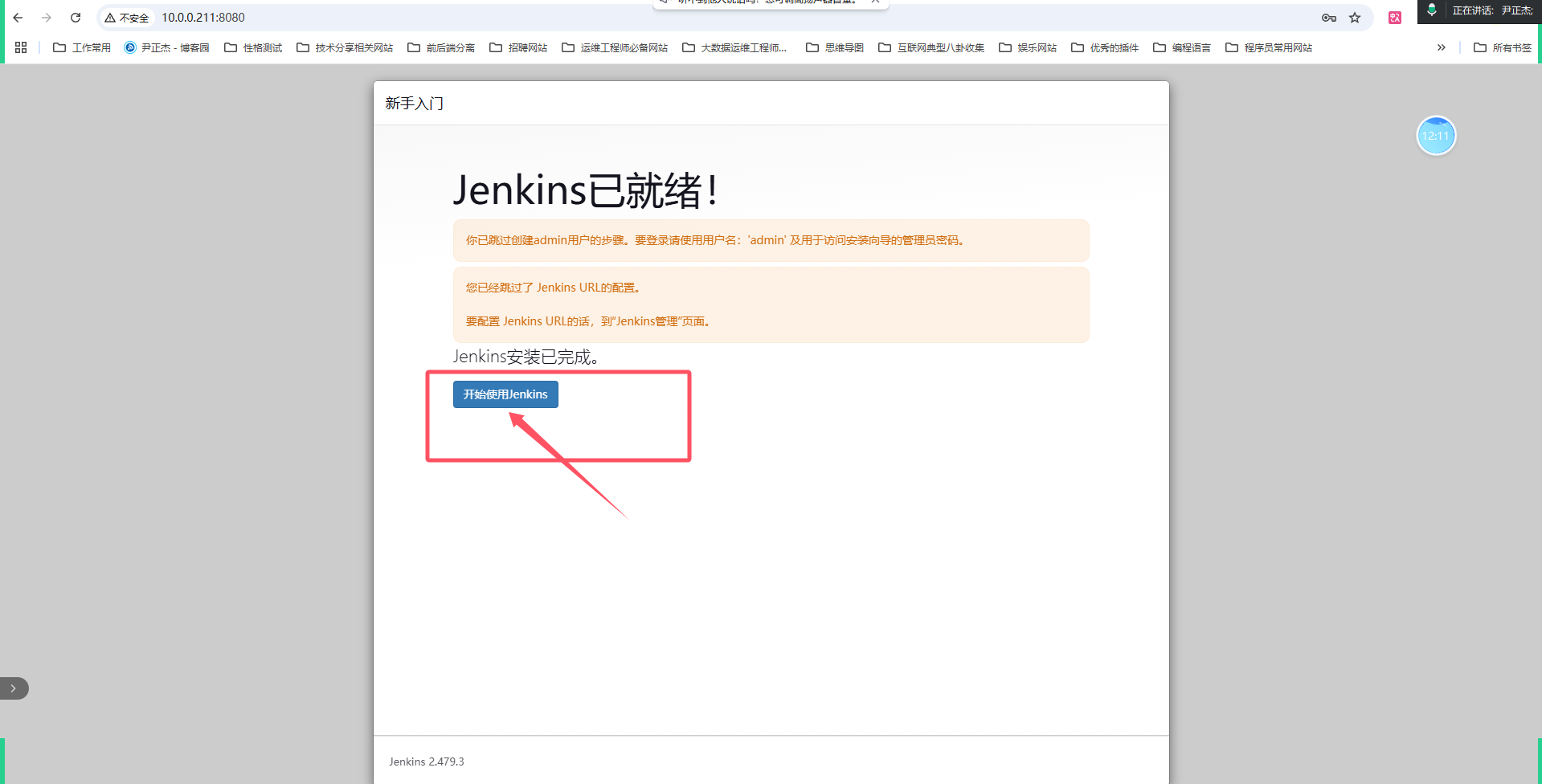
修改 Admin 用户密码
- 操作路径: 右上角 admin -> Preferences -> Password
- 输入新密码并保存。
[此处插入图片3: Jenkins修改密码页面,数字标示了点击顺序:1.admin -> 2.Preferences -> 3.Security(旧版) / Password(新版) -> 4.输入新密码 -> 5.Save]
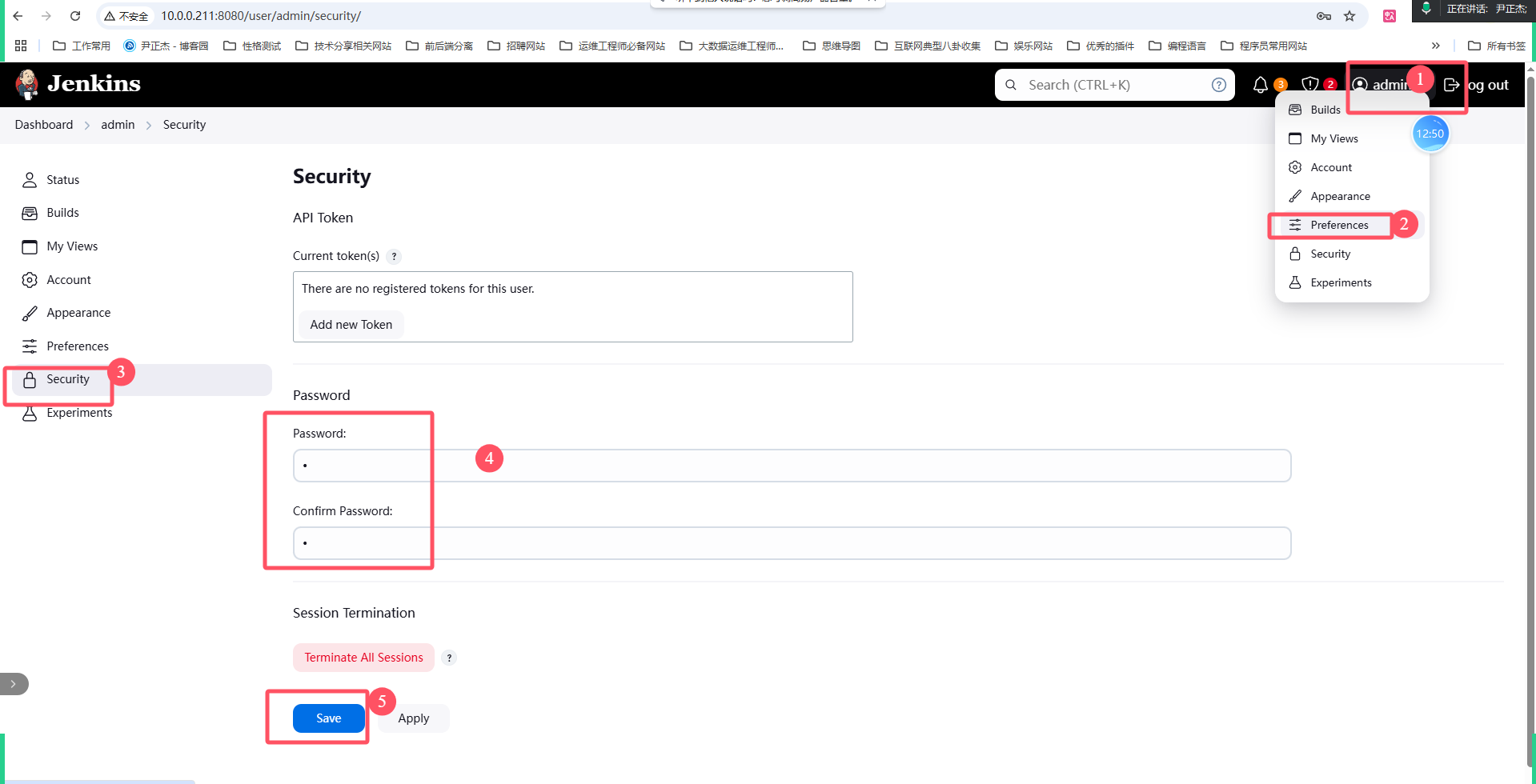
[此处插入图片4: 修改密码后重新登录页面,红框标识了 “Sign in” 按钮]
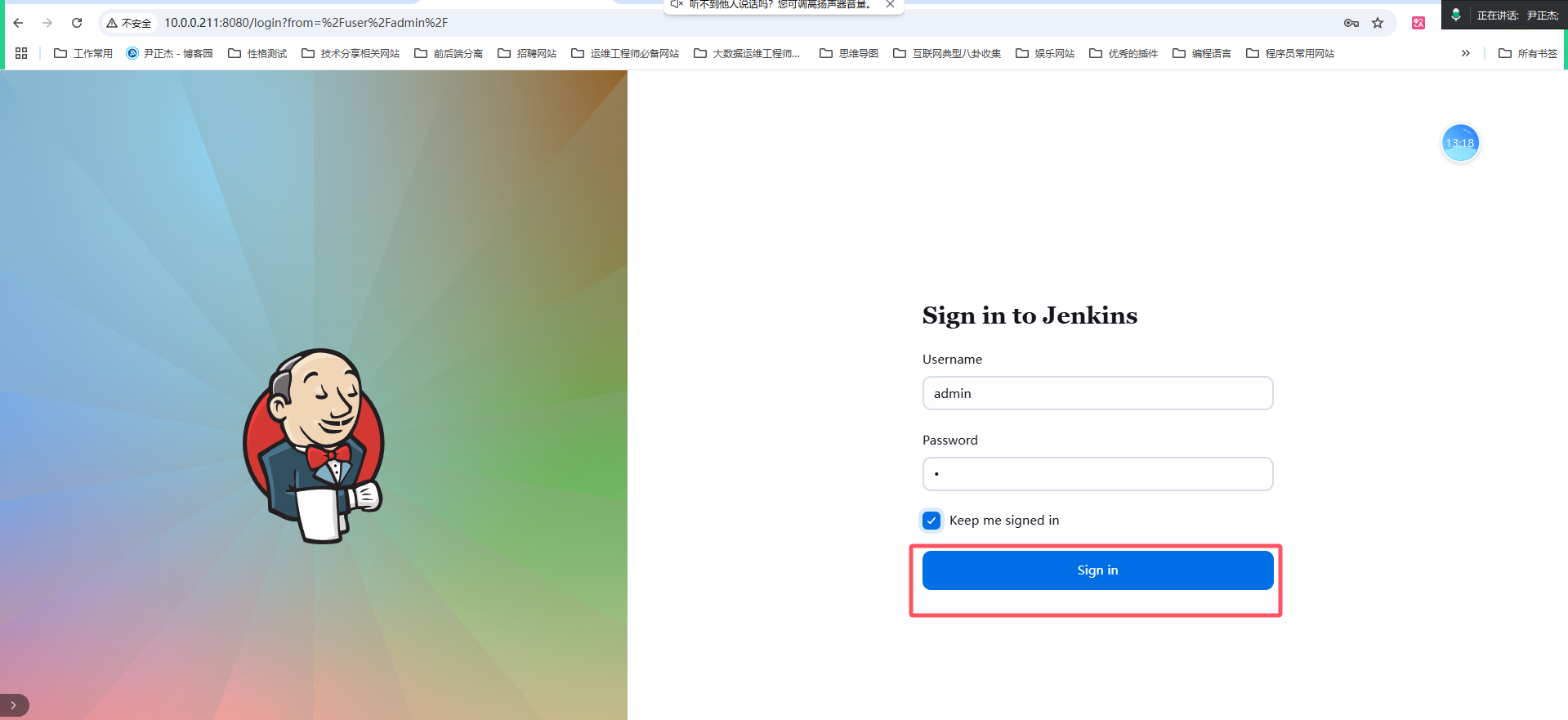
4. 安装 Jenkins 插件
下载插件包 (包含常用插件,节省手动安装时间)
1
[root@jenkins211 ~]# wget http://192.168.21.253/Resources/Kubernetes/Project/DevOps/Jenkins/jenkins-v2.479.3/oldboyedu-jenkins-2.479.3-plugins.tar.gz
解压插件包到 Jenkins 插件目录
1
2
3[root@jenkins211 ~]# tar xf oldboyedu-jenkins-2.479.3-plugins.tar.gz -C /var/lib/jenkins/plugins/
[root@jenkins211 ~]# ll /var/lib/jenkins/plugins/ | wc -l
227重启 Jenkins 使插件生效
[此处插入图片5: Jenkins重启确认页面,红框标识了 “Yes” 按钮]
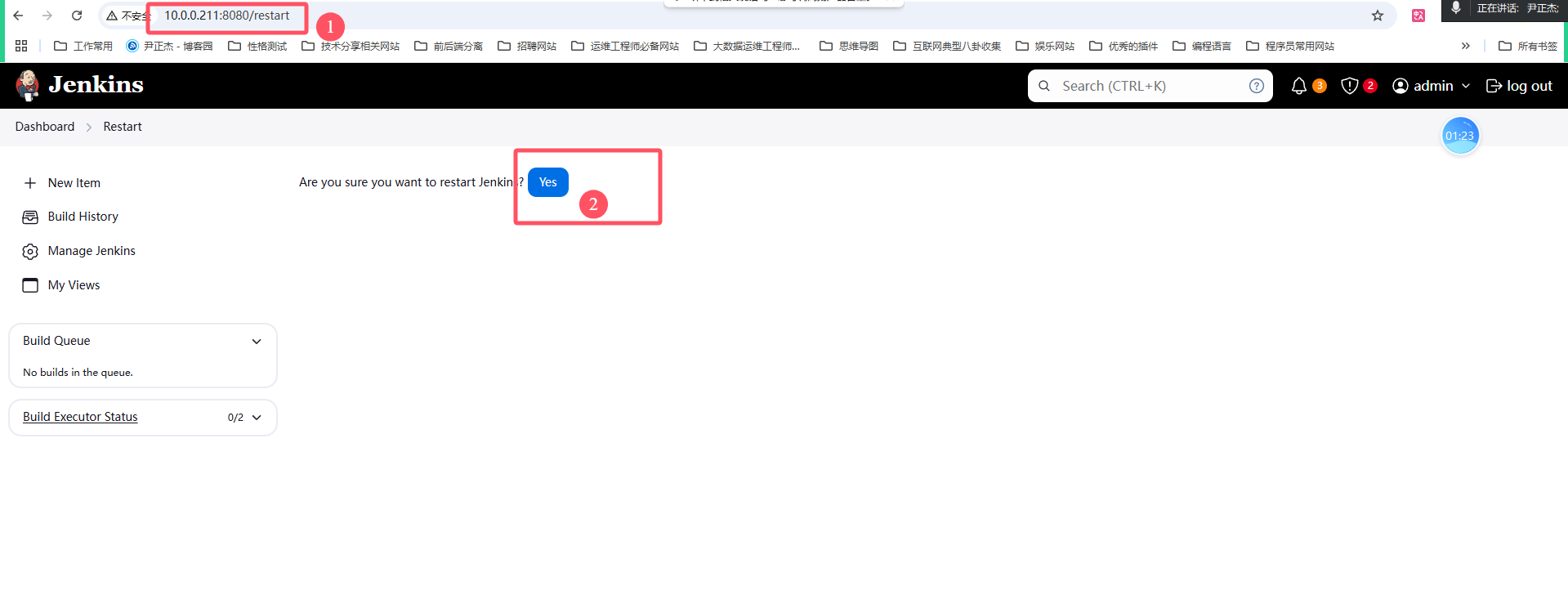
本博客所有文章除特别声明外,均采用 CC BY-NC-SA 4.0 许可协议。转载请注明来源 suxiao3316的ark小站!
评论




